4 verdadeiro caminho para recuperar o Windows
Programa Educacional Janelas / / December 19, 2019
Se o Windows está a funcionar correctamente, ou não funciona, ele precisa ser restaurado. Layfhaker vai fazê-lo rapidamente e facilmente.
1. Use um ponto de restauração
Esta opção irá restaurar o sistema para o estado registrou em um determinado ponto no tempo - um ponto de recuperação. Se a preservação desses pontos está configurado e habilitado, antes de instalar atualizações, drivers e aplicativos, o estado do sistema serão gravadas para o disco rígido.
O Windows Voltar para a ponto de restauração vai manter todos os seus arquivos pessoais, mas os drivers e aplicativos que surgiram após a criação do ponto, terão de ser reinstalados.
Para iniciar a recuperação do Windows, clique com o botão direito sobre o "Start» (Win + X) e vá para "Control Panel» → «Sistema e Segurança» → «Sistema» → «Proteção do Sistema". Clique em "Restaurar» → «Next" e selecione o ponto de recuperação desejado.
Outra variante do caminho: "Painel de Controle» → «Todos Painel de Controle itens» → «recuperação» → «Lançamento Restauração do Sistema."
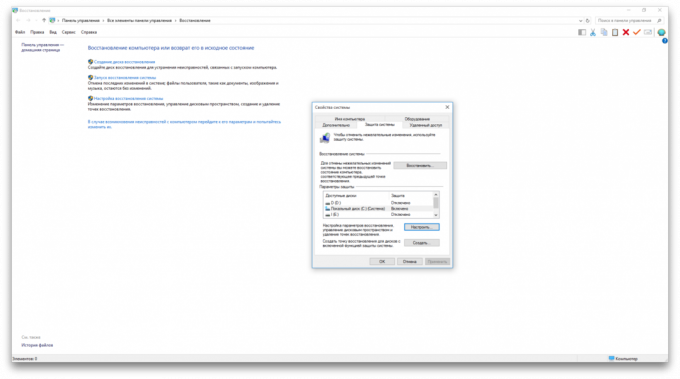
Se o ponto de recuperação não é, portanto, a proteção do sistema é desligado, e você tem que usar outros métodos.
Para evitar problemas no futuro, incluindo a criação de pontos de recuperação. Para fazer isso no mesmo menu "Proteção do Sistema", selecione o disco do sistema, clique em "Personalizar" e ativar a proteção de unidade do sistema.
2. Para retornar o computador ao seu estado original
Se nenhum ponto de recuperação ou movê-los não ajuda, tentar restaurar o sistema para seu estado original. Você pode reverter para salvar arquivos ou remover completamente tudo e reinstalar o Windows. Além disso, em alguns computadores - a maioria dos laptops que - têm a opção de restaurar as configurações de fábrica.
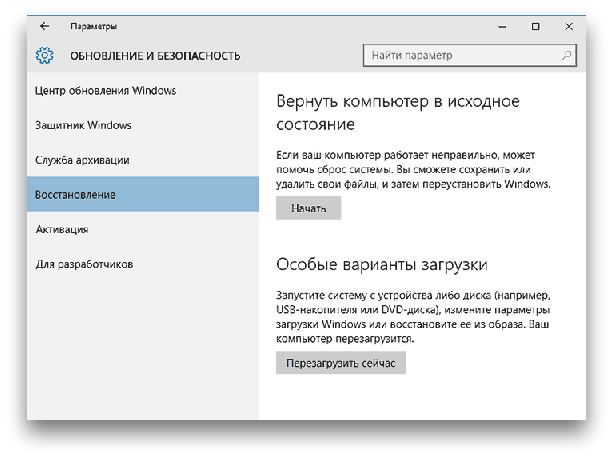
No Windows 8, e 10 para iniciar a restauração do estado original, você pode, vá para "Configurações» → «atualizações e segurança» → «retornar o computador ao seu estado original» → «Start».
No Windows 7, ele precisa ir para o "Painel de Controle» → «Sistema e Segurança» → «Backup e Restauração» → "Recuperar as configurações do sistema ou seus métodos de computador» → «recuperação avançada» → «retornar o computador a condição especificada o fabricante. "
3. Restaurar o Windows com o disco
disco de recuperação é útil, por exemplo, para reverter para o ponto salvo ou devolvidos ao seu estado original se o Windows se recusa corrida. Sobre o papel do disco tal, uma unidade flash regular, disco rígido externo ou DVD.
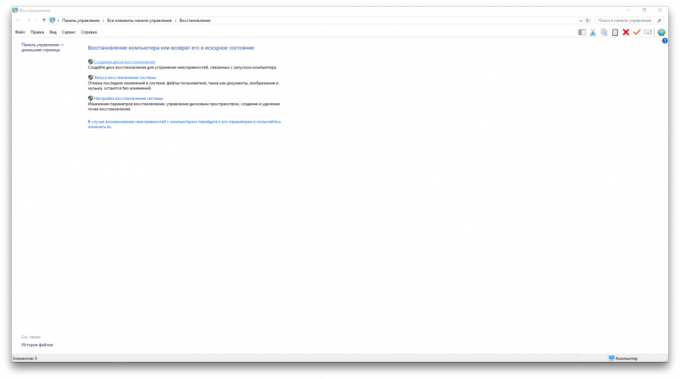
disco de recuperação a ser gravado com antecedência e armazenado em caso de uma falha do sistema. No "Painel de Controle» → «Todos Painel de Controle itens» → «recuperação», clique em 'Criar um disco de restauração'. No menu que aparece, selecione a opção "Faça um backup dos arquivos de sistema no disco de recuperação", e você pode usar um USB-drive não é apenas para corrigir o erro e rollback, mas também para re-instalar Janelas.
Criar DVD de recuperação no Windows, você pode ver "Control Panel» → «Sistema e Segurança» → «Backup e Restauração» → «criar um disco de reparação do sistema". O mesmo método funciona para versões mais recentes do sistema, apenas o nome é diferente, "Backup e recuperação (Windows 7)" em vez de "Backup e recuperação".
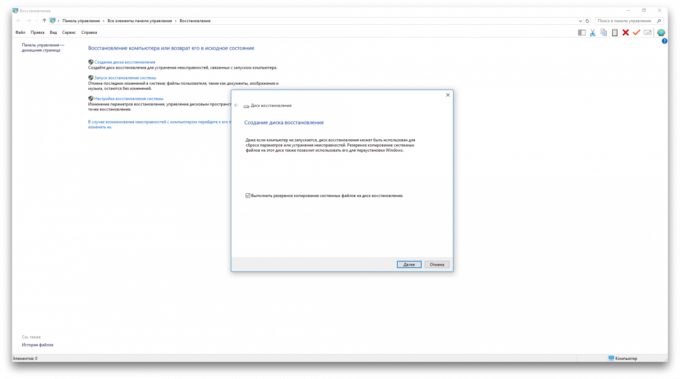
Para corrigir o erro de inicialização do sistema a partir do disco. No resultado do ambiente de recuperação, clique em "Solução de problemas". Corra de volta para um ponto de restauração no menu "Configurações avançadas» → «Restauração do sistema."
4. Restaurar o Windows usando a imagem completa do sistema
Outra versão do Windows Recovery - revert a uma imagem previamente criado do sistema. A imagem é gravada no disco rígido para um DVD-ROM ou na seção de rede.
Em contraste com o back roll ao seu estado original, ou restaurar a partir de um ponto de usar a imagem completa mantém todos os arquivos, aplicativos, configurações e drivers que foram instalados no momento da sua criação.
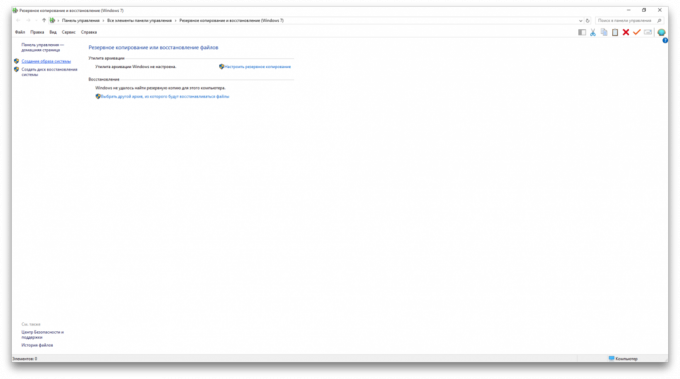
A condição momento mais adequado pode ser criar uma imagem tal, quando o sistema tem tudo motoristas e o aplicativo desejado, mas não há nada supérfluo. Então você pode continuar a trabalhar imediatamente após a reconstituição.
no sistema "Painel de Controle" para criar uma imagem completa, selecione "Backup e recuperação (Windows 7)" → "Criar uma imagem do sistema". (No Windows 7:. "Control Panel» → «Sistema e Segurança» → «Backup e Restauração» → «Criando uma imagem do sistema")
No menu você pode escolher qual das partições e arquivos existentes para incluir na imagem do sistema e em que meios de comunicação para anotá-la.
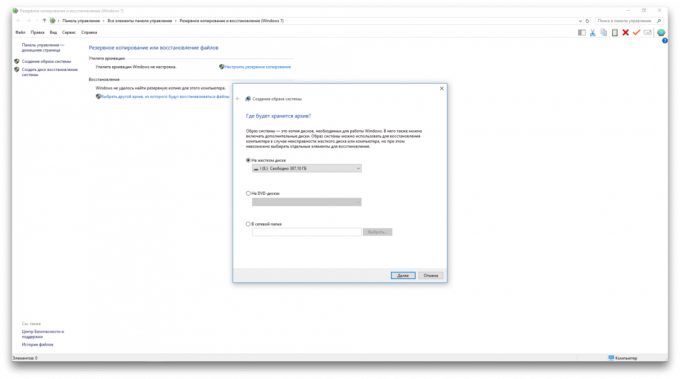
Possuindo uma imagem do sistema completo, você pode retornar rapidamente para onde você quer condição do Windows. Iniciar a recuperação com base na imagem pode ser quando você reiniciar o computador: "Configurações de Diagnóstico» → «avançadas» → «a restauração do sistema de imagem".



